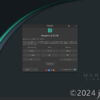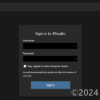Minisforum UM773 LiteにLinux Mint (Cinnamon Edition)をインストール
ハイスペックなミニPC「Minisforum UM773 Lite」にLinux Mintをインストールしてみた。
これまでKubuntuを使っていたんだけど、Linux Mintもよいと聞くので使ってみようと思ったのだ。

Linux Mintはデスクトップ環境によって3種類あるようで、
- モダンなCinnamon Edition
- トラディショナルなMATE Edition
- 軽量なXfce Edition
があるらしい。
MATE EditionやXfce Editionはロースペックなマシンでも動くらしいが、Minisforum UM773 Liteはスペックが高いことだし、Cinnamon Editionにしてみる。これが一番ポピュラーなEditionで、最新の機能が搭載されているらしい。
別のマシンでLinux Mint Cinnamon EditionのISOイメージをダウンロードしたら、USBメモリにイメージを書き込む。その後、USBメモリをMinisforum UM773 Liteに差し込んで起動する。電源を入れたらF7キーを連打して、ブートメニューを呼び出し、USBメモリから起動しよう。
それから数秒でデスクトップが起動した。この状態でモニタの表示がおかしくないか (ちゃんとモニタの解像度で表示できているか)、音が鳴るか、WiFiやBluetoothが使えるかなど、一通りハードウェア的に問題なく動作するかを確認する。
Linux MintはUbuntu派生のディストリビューションだし、これまでUbuntuやKubuntuで動いてたんだから問題ないだろうと踏んでいたんだけど、予想どおりちゃんと機能していてよかった。
Kernelがデフォルトでは5系で動いていたんだけど、特に問題は見受けられなかった。
なお、このあたりのインストールの手順はUbuntu Linuxをインストールするときと同じだったから、詳しい手順は別の記事を参照して欲しい。
一通り動作確認して問題なさそうだったので、そのままSSDにインストール。Kubuntuと同居させるオプションもあったけど、クリーンインストールする。ダメだったらまたKubuntuをインストールし直せばいいし。
そこからはさほど時間もかからずインストールが終わった気がする。他のパソコンで作業していたら、いつの間にやら終わっていた。20分もかからなかった?
インストールが終わったら日本語環境を整えたんだけど、これもあっさり終わった。このインストール体験は素晴らしい完成度だと思う。
Cinnamon デスクトップは美しく、操作性もいい。デスクトップ用のツールが各種用意されていて、直感的に設定できた。Kubuntuで採用されているKDEも悪くないが、Cinnamonは更に洗練されている感じがした。
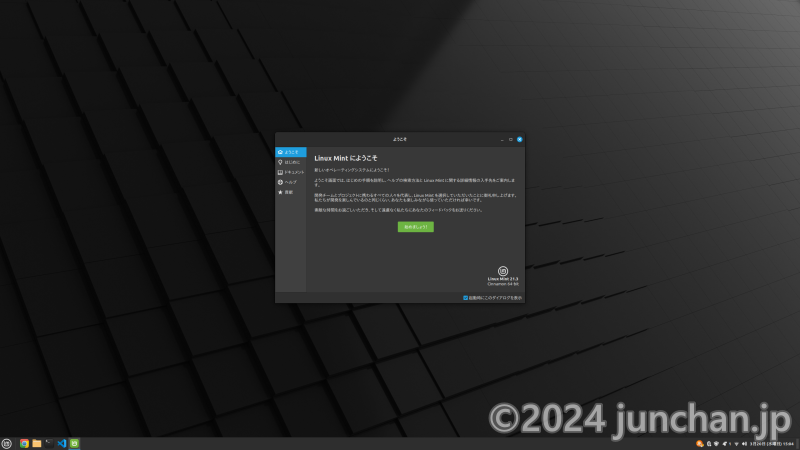
普段使いのデスクトップとして使えるよう、Chromeやらのインストールをしてやって、だいぶ環境は整ったかな。
これから色々といじりながら、Linux Mintを楽しむとしよう。